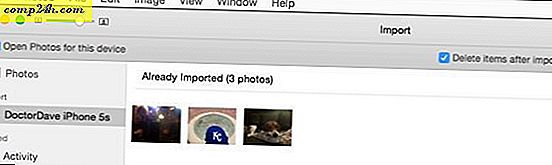Windows 10 İpucu: Fare İşaretçisinin Boyut ve Renklerini Artırma
Tüm gün Microsoft Office belgeleri ve elektronik tabloları üzerinde çalışırken, iş akışınızı geliştirmek için yapabileceğiniz küçük bir değişiklik, fare işaretçisinin boyutunu ve rengini artırmaktır (ok).
Windows 10 üzerinde imlecin kalınlığını nasıl arttıracağınızı gösterdik. Ve eğer ekranda göstergenin ve imlecin yerini kaybetmekle uğraşmaktan veya yorulmaktan yorulursanız, bu iki ipucunu da kullanabilirsiniz.
Boyut ve Renk veya İşaretçiyi Artır
Ayarlar uygulamasını açın ( Windows Anahtar + I ) ve Erişim Kolaylığı> Fare'ye gidin . İşaretçiyi yapmak için üç farklı boyut var.

Buradayken, okun rengini de değiştirmek isteyebilirsiniz. Örneğin, büyük bir Word belgesinde, beyaz bir imleç ile çalışıyorsanız, beyaz bir arka planda izini kaybetmek kolaydır.
Renk için de üç seçenek var. Varsayılan, siyah ve üçüncü seçenek olan beyaz, üzerinde gezindiği arka plana bağlı olarak renk değiştirir.

Windows 10'un önceki Windows sürümlerinde olduğu gibi, işaretçi görünümünü değiştirmek için hala seçeneklere sahip olduğundan bahsetmeliyim. Bunu yapmakla ilgileniyorsanız, eski Denetim Masasına gitmeniz ve Mouse'u seçmeniz gerekir. Ardından İşaretçi seçenekleri için sekmeye basın.

Sahip olduğunuz fare türüne bağlı olarak, seçebileceğiniz ek seçenekler olabilir ve bu ayarlar da keşfetmeye değer.
Bazı ekranlarda, eylem hedeflerinin çok küçük olabileceği ve büyük bir işaretçinin işlerin yapılmasını kolaylaştırabileceğini belirtmek de ilginçtir.